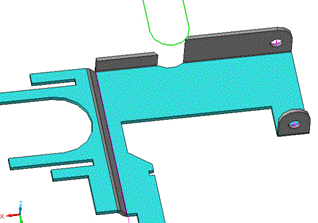ЛИСТОВОЕ ТЕЛО
1. ПОСТРОЕНИЕ ТЕЛА И СГИБОВ
 В КОМПАС 3D возможно моделирование деталей, получаемых из листового материала с помощью гибки.
В КОМПАС 3D возможно моделирование деталей, получаемых из листового материала с помощью гибки.
Команды, предназначенные для работы с листовыми телами, расположены в меню Операции, а кнопки для их вызова находятся на панели Элементы листового тела.
Создание листового тела начинается с построения первого листового элемента. Для этого можно использовать команду Листовое тело или Обечайка. Затем к полученному телу добавляются другие листовые элементы: сгибы, пластины, отверстия, вырезы и т.д.
Листовое тело характеризуется толщиной материала (S), из которого оно изготовлено.
Изогнутые участки (сгибы) тела определяются:
– внутренним радиусом (R),
– углом сгиба (a),
– шириной освобождения (W),
– глубиной освобождения (H).

Рис. 1. Параметры листового тела
Сгиб может и не иметь освобождений.
Чтобы создать в модели листовое тело, вызовите команду Листовое тело. Команда Листовое тело доступна, если выделен один эскиз.
Задайте параметры листового тела на вкладке Панели свойств Параметры.
Если тел в модели несколько, то кроме настройки параметров может понадобиться задание области применения операции. Для этого служит вкладка Панели свойств Результат операции.
Завершив настройку, подтвердите выполнение операции.
В окне модели появится листовое тело с заданными параметрами, а в Дереве модели – пиктограмма листового тела.
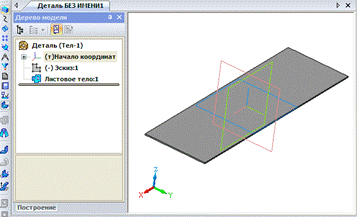
Рис. 2. Построение листового тела
Построение листового тела на основе разомкнутого эскиза имеет следующие особенности:
– отрезки в эскизе формируют плоские участки листового тела,
– дуги в эскизе формируют сгибы соответствующих радиусов,
– углы контура в эскизе формируют сгибы с заданным пользователем внутренним радиусом.
Выберите направление и глубину выдавливания. Это делается так же, как при построении элементов выдавливания.
Выберите направление добавления материала – наружу или внутрь по отношению к поверхности, образованной перемещением эскиза в указанном направлении.
Введите толщину слоя добавляемого материала (толщину листового тела) в поле Толщина.
Введите в поле Радиус сгиба значение внутреннего радиуса для сгибов, соответствующих углам контура. Ввод нулевого радиуса сгиба невозможен. Минимальное значение – 0,0002 мм.
Настройте определение длины развертки сгиба. Если длина развертки берется из таблицы сгибов, вы можете сменить таблицу, нажав кнопку Выбрать другую таблицу сгибов.
Опция Разогнуть управляет состоянием листового тела. Если она выключена, то результатом построения будет согнутое листовое тело. При включенной опции все сгибы листового тела будут разогнуты.

Рис. 3. Построение листового тела на основе разомкнутого контура
Обечайка
Обечайка формируется путем выдавливания эскиза в направлении, перпендикулярном его плоскости, и добавлением толщины получившейся поверхности.

Рис. 4. Построение обечайки на основе замкнутого контура
Эскиз может представлять собой как замкнутый, так и разомкнутый контур. Если контур замкнут, то обечайка автоматически строится разрезанной по высоте. Расположение и величина зазора может быть задана пользователем. Возможны различные способы обрезки кромок обечайки.
В углах контура обечайки автоматически строятся сгибы заданного радиуса.
Для построения обечайки необходимо задать следующие параметры.
– Направление построения.
Прямое направление показано стрелкой в окне модели. Для изменения направления служит группа переключателей Направление.
– Расстояние построения.
Для выбора способа задания расстояния служит список Способ. Доступны следующие способы: На расстояние, До вершины и До поверхности.
– Угол уклона.
Для задания направления уклона служит группа переключателей Угол уклона, а для задания угла уклона – поле Угол.
– Толщина обечайки.
Для изменения направления добавления материала служит группа переключателей Направление для толщины, а для задания значения толщины – поле Толщина.
– Радиус сгиба.
Сгибы заданного радиуса строятся в местах соединения участков контура.
Сгибы
Сгиб – цилиндрический участок листового тела.

Рис. 5. Пример сгиба в листовом теле
Сгибы могут формироваться в модели двумя способами:
- При создании листового тела на основе незамкнутого эскиза,
- С помощью команд
- Сгиб,
- Сгиб по эскизу,
- Сгиб по линии,
- Подсечка.
Пиктограммы сгибов расположены в Дереве модели на ветвях своих исходных объектов – тех листовых элементов, в состав которых они входят. Некоторые элементы, например, подсечка, могут содержать несколько сгибов. Чтобы просмотреть список сгибов, разверните ветвь Дерева модели, соответствующую исходному листовому элементу.
Имя каждого сгиба формируется автоматически. Оно содержит порядковый номер сгиба в листовом элементе и название этого элемента.
Контекстное меню сгиба практически не отличается от контекстных меню других листовых элементов.
С его помощью вы можете настроить свойства исходного элемента, просмотреть отношения и атрибуты объекта.
Команда Редактировать элемент запускает процесс редактирования выбранного сгиба.
После вызова любой из команд создания сгибов на Панели свойств появляются элементы управления, позволяющие настроить различные параметры сгибов.
Сгиб вдоль ребра
Вы можете создать сгиб вдоль ребра листового тела. Ребро должно быть прямолинейным и принадлежать внешней или внутренней плоской грани листового тела.
Указанное ребро будет считаться линией сгиба, а содержащая его грань (внешняя или внутренняя) – базовой гранью сгиба.

Рис. 6. Пример построения сгиба в листовом теле
Чтобы добавить к листовому телу сгиб вдоль ребра, вызовите команду Сгиб.
Укажите ребро, вдоль которого должен располагаться сгиб.
- Выберите направление отсчета и интерпретацию угла.
- Укажите величину и способ задания радиуса сгиба.
- Настройте освобождение угла.
- Выберите состояние сгиба.
- Настройте определение длины развертки сгиба.
При построении сгиба угол может откладываться как в одну, так и в другую сторону от базовой грани. Прямым направлением отсчета угла считается направление наружу по отношению к листовому телу. Это направление определяется системой автоматически и показывается фантомной стрелкой в окне модели.
Чтобы выбрать направление отсчета угла – Прямое или Обратное – активизируйте соответствующий переключатель в группе Направление.
Значение, введенное в поле Угол, может интерпретироваться как
– угол сгиба или
– дополняющий угол.
Чтобы выбрать способ задания радиуса, активизируйте нужный переключатель – Внутренний радиус или Наружный радиус – в группе Способ задания радиуса.
В зависимости от выбранного способа задания радиуса будет построен сгиб, внутренний или наружный радиус которого равен заданному значению.
Минимальное значение внутреннего радиуса – 2 · 10-4 мм. Внутренний и наружный радиусы связаны соотношением:
Rнаружн. = Rвнутр. + S,
где S – толщина материала.
Поэтому минимальное значение наружного радиуса равно сумме (S + 2 · 10-4) мм.
Если создаваемый сгиб располагается по отношению к соседнему сгибу (сгибам), то вы можете применить освобождение угла.
Доступны три способа освобождения. Чтобы выбрать нужный способ, активизируйте соответствующий переключатель на вкладке Освобождение Панели свойств.

Рис. 7. Построение сгибов
Сгиб по линии
Вы можете согнуть листовое тело по прямой линии относительно какой-либо внешней или внутренней плоской грани этого тела. Указанные линия и грань будут считаться линией сгиба и базовой гранью сгиба.
Чтобы согнуть листовое тело по линии, вызовите команду Сгиб по линии.
Укажите базовую грань и линию сгиба.
Выберите направление отсчета и интерпретацию угла.
Укажите величину и способ задания радиуса сгиба.
Настройте освобождение угла.
Выберите состояние сгиба.
Настройте определение длины развертки сгиба.
В качестве линии сгиба может использоваться:
– отрезок эскиза, построенного на внешней или внутренней плоской грани листового тела,
– прямолинейное ребро формообразующего элемента или поверхности,
– сегмент ломаной,
– вспомогательная ось.
Требования к линии сгиба:
– линия сгиба должна располагаться в плоскости базовой грани,
– линия сгиба не должна совпадать с ребром базовой грани,
– линия сгиба должна пересекаться или иметь общую точку хотя бы с одним ребром базовой грани (в последнем случае продолжение линии сгиба должно пересекать контур базовой грани, т.е. общая точка не должна быть точкой касания ребра и линии сгиба),
– линия сгиба может полностью располагаться внутри контура базовой грани (при этом одна или обе конечные точки линии сгиба могут лежать на ребрах грани).
При построении сгиба по линии вы можете выбрать способ его формирования из списка Способ сгиба.

Рис. 8. Результат сгиба по линии
Сгиб по эскизу
Вы можете создать в листовом теле сгиб по эскизу – элемент с несколькими сгибами, профиль которого определяется контуром в эскизе. Сгиб по эскизу располагается вдоль прямолинейного ребра (или нескольких прямолинейных ребер). Это ребро будет считаться линией сгиба, а содержащая его грань (внешняя или внутренняя) – базовой гранью сгиба.
Чтобы построить сгиб по эскизу, укажите эскиз и вызовите команду Сгиб по эскизу.
Выберите способ построения сгиба и укажите ребро или последовательность ребер, вдоль которых должен располагаться сгиб.
Укажите величину и способ задания радиуса сгиба.
Настройте определение длины развертки сгиба.
Выберите состояние сгиба.
Эскиз должен располагаться в плоскости, перпендикулярной ребру, вдоль которого будет расположен сгиб.
Объекты эскиза должны составлять один контур.
Контур должен быть разомкнут.
Контур должен начинаться от точки – проекции ребра, вдоль которого будет расположен сгиб.
Контур может состоять только из отрезков и дуг окружности. Дуги должны соединяться с отрезками и другими дугами в точках касания.
Если первый объект контура – дуга, она должна быть касательна к проекции базовой грани сгиба.
Выберите способ построения сгиба по эскизу, используя группу переключателей Способ. Способ построения сгиба определяет возможности задания ширины сгиба.
Если выбран способ построения По ребру, то сгиб располагается вдоль одного ребра. Ширина сгиба равна длине ребра.
Если выбран способ построения На расстояние, то сгиб также располагается вдоль одного ребра. Ширина сгиба задается пользователем и может откладываться в разные стороны от плоскости эскиза. Для выбора направления построения служит список Направление на Панели свойств. Этот список содержит варианты Прямое направление, Обратное направление, Два направления, Средняя плоскость. Прямое направление построения показано стрелкой на фантоме сгиба в окне модели. Для ввода значений ширины служат поля Ширина 1 и/или Ширина 2.

Рис. 9. Выполнение сгиба по эскизу
Подсечка
Вы можете создать в листовом теле сразу два сгиба по прямой линии относительно какой-либо грани этого тела. Указанные линия и грань будут считаться линией сгиба и базовой гранью подсечки.
Чтобы построить подсечку, вызовите команду Подсечка.
Укажите базовую грань подсечки и линию сгиба.
Выберите неподвижную сторону.
Выберите направление отсчета и интерпретацию угла. Значение угла сгиба подсечки должно быть больше 0° и меньше 180°; дополняющего угла – больше 0° и меньше 360°.
Укажите величину и способ задания радиуса сгиба.
Выберите способ формирования сгиба.
Настройте освобождение угла.
Выберите состояние сгиба.
Настройте определение длины развертки сгиба.
В качестве линии сгиба для подсечки могут быть использованы следующие прямолинейные объекты:
– отрезок эскиза, построенного на внешней или внутренней плоской грани листового тела,
– сегмент ломаной,
– вспомогательная ось,
– прямолинейное ребро формообразующего элемента или поверхности.
Требования к линии сгиба:
– линия сгиба должна располагаться в плоскости базовой грани,
– линия сгиба должна иметь с базовой гранью хотя бы одну общую точку.
Используя переключатели группы Размер, выберите вариант задания высоты подсечки:
– Наружный размер подсечки,
– Внутренний размер подсечки,
– Полный размер подсечки.
Введите значение размера подсечки в поле Расстояние.
Опция С добавлением материала позволяет указать, требуется ли построение подсечки с добавлением материала или без добавления материала.
Подсечки с добавлением материала и без добавления материала, построенные с использованием одних и тех же линии сгиба и базовой грани, различаются по следующим признакам:
– форма прямоугольной проекции подсечки на базовую грань,
– форма разогнутой подсечки.
Между сгибами подсечки может находиться плоский участок. Его наличие зависит от соотношения заданного (Н) и минимального (Hmin) размеров подсечки.
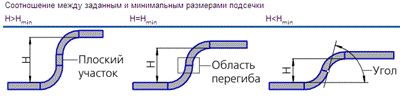

Рис. 10. Выполнение подсечки
2. ОПЕРАЦИИ ЛИСТОВОГО ТЕЛА
Замыкание углов
Замыкание угла – модификация двух смежных сгибов и их продолжений. Смежными считаются сгибы, имеющие общее ребро.

Рис. 11. Смежные сгибы
Чтобы замкнуть один или несколько углов листового тела, вызовите команду Замыкание углов.
- Укажите пару смежных сгибов.
Для этого выберите боковую грань (или ребро, принадлежащее боковой грани) одного из них. В окне модели подсветятся боковые грани выбранных смежных сгибов и соответствующие грани их продолжений (стороны замыкаемого угла).
- Выберите способ замыкания.

- Выберите вариант обработки угла.

- Задайте зазор, с которым требуется замкнуть угол.
Зазор – расстояние, на котором будут расположены друг от друга стороны замыкаемого угла. Зазор измеряется в проекции листового тела на плоскость, перпендикулярную сторонам угла. Такой плоскостью может служить любая плоскость, перпендикулярная линии пересечения внешних или внутренних граней сторон угла. В этой же плоскости измеряется замыкаемый угол.
- При необходимости включите опцию Продолжить.

Рис. 12. Выполнение замыкания угла
Пластины
Пластина – плоский элемент, приклеенный к листовому телу. Пластина формируется путем выдавливания замкнутого эскиза. Глубина выдавливания может быть произвольной или равной толщине материала тела.
Перед добавлением пластины к листовому телу в модели необходимо создать эскиз, определяющий форму пластины.
Чтобы построить пластину, вызовите команду Пластина. Команда Пластина доступна, если выделен один эскиз.
В окне модели появится фантомное изображение создаваемой пластины. Стрелкой показано направление выдавливания. Это направление определяется системой автоматически.
Список Объект толщины на вкладке Параметры Панели свойств позволяет указать, будет ли толщина пластины совпадать с текущей толщиной листового тела или будет равна постоянной величине, заданной пользователем.
Раскройте список Объект толщины и выберите из него нужное листовое тело. Толщина выбранного тела отображается в справочном поле Толщина.

Рис. 13. Выполнение создания пластины
Если требуется задать произвольную толщину пластины, выберите в списке Объект толщины строку Без объекта. Поле Толщина станет доступно для редактирования. Введите в него нужное значение.
Чтобы подтвердить формирование пластины в листовом теле, нажмите кнопку Создать объект на Панели специального управления.
Отверстия
В листовом теле возможно создание круглых отверстий и отверстий произвольного профиля – вырезов.
Для формирования круглых отверстий и вырезов служат команды Отверстие в листовом теле и Вырез в листовом теле соответственно. Для создания отверстий в листовом теле рекомендуется пользоваться именно командами Отверстие в листовом теле и Вырез в листовом теле, поскольку они учитывают характерные особенности листовых тел.
Чтобы создать в листовом теле круглое отверстие, выделите грань, на которой оно будет расположено, и вызовите команду Отверстие в листовом теле.
В окне модели появится фантом отверстия.
По умолчанию центр отверстия размещается в начале локальной системы координат выбранной грани.

Рис. 14. Выполнение создания выреза
Чтобы расположить отверстие в нужном месте грани, введите значения координат в поле т на вкладке Панели свойств Параметры. Вы можете также указать положение отверстия мышью. Для этого расфиксируйте поле т и укажите нужную точку в окне модели. Координаты выбранной точки будут определены автоматически.
Введите диаметр отверстия в поле Диаметр.
В группе Тип активизируйте переключатель, соответствующий нужному способу построения: по толщине, на глубину, до грани.
Команда Вырез в листовом теле доступна, если выделен один эскиз (эскиз выреза).
В окне модели появится фантом выреза.
Выберите тип построения выреза. В группе Тип на вкладке Параметры Панели свойств активизируйте переключатель, соответствующий нужному типу построения. Правила построения для вырезов такие же, как для отверстий.
Укажите, какая часть листового тела должна быть отсечена при вырезании. Для этого активизируйте нужный переключатель в группе Результат операции на вкладке Вырезание.
Если активен переключатель Вычитание элемента, то будет удалена часть тела, находящаяся внутри поверхности, образованной перемещением эскиза выреза.
Если активен переключатель Пересечение элементов, то будет удалена часть тела, находящаяся снаружи этой поверхности
Развертка
Перед переключением в режим развернутого отображения листового тела необходимо установить параметры развертки – выбрать неподвижную грань или плоскость и задать состояния сгибов.
Завершив настройку параметров развертки, сохраните параметры, нажав кнопку Создать объект на Панели специального управления.
Чтобы переключиться в режим развернутого отображения, вызовите команду Развертка. Текущая модель будет показана в соответствии с хранящимися в ней параметрами развертки.
Для удобства просмотра развернутого листового тела можно воспользоваться ориентацией Развертка.
Чтобы перейти в обычный режим работы с листовым телом, вызовите команду Развертка повторно.
Чтобы задать параметры развертки, вызовите команду Параметры развертки. На Панели свойств появятся элементы, позволяющие настроить развертку.
Для выбора тела укажите его в списке на панели Тела. Выбранное тело подсветится в окне модели.

Рис. 15. Результат развертки
Задание 1 на разработку листового тела
- Создайте новую деталь и сохраните в файл Фамилия24-1.
- Начертите эскиз прямоугольника и создайте листовое тело толщиной 1 мм.
- Постройте 4 сгиба на ребрах листового тела с радиусом сгиба 1 мм.
- Постройте 4 сгиба на ребрах первых четырех сгибов с радиусом сгиба 1 мм и значениями боковых сторон Уклон 1 и Уклон 2 = 45.
- Постройте 4 сгиба на ребрах вторых четырех сгибов с радиусом сгиба 1 мм и с двумя отступами по 2 мм.

- Сделайте замыкание углов на ребрах первых четырех сгибов встык по кромке.
- По центру стороны одного сгиба начертите эскиз 5 отверстий и сделайте вырез.
- Сохраните деталь.
Задание 2 на разработку листового тела со сгибами
- Создайте новую деталь и сохраните в файл Фамилия 24-2.
- Начертите эскиз и создайте листовое тело толщиной 1 мм.
Неуказанные размеры задайте самостоятельно.
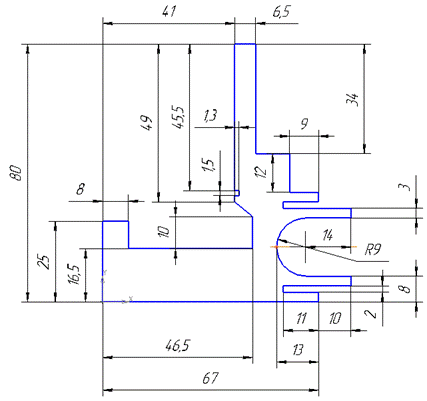
- Выполните сгиб длиной 9 и радиусом 0.2 на ребре 8 мм (см. рисунок ниже).
- Создайте скругление радиусом 4 мм и отверстие на стороне сгиба диаметром 3.2 и точкой привязки 4, -5 (см. рисунок ниже).
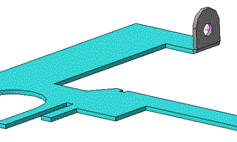
- Начертите эскиз на плоскости листового тела – отрезок на расстоянии 50 мм от вершины напротив сгиба. Постройте подсечку с углом 45, радиусом 0.2 и полным размером 3.


- Выполните сгиб длиной 9 и радиусом 0.2 на ребре 50 мм.
-
 Создайте скругление радиусом 4 мм и отверстие на стороне сгиба диаметром 3.2 и точкой привязки 4, -5.
Создайте скругление радиусом 4 мм и отверстие на стороне сгиба диаметром 3.2 и точкой привязки 4, -5. - По эскизу на сгибе в виде прямоугольника 20х5 сделайте первый вырез.
- По эскизу на торце сгиба в виде прямоугольника со скругленными двумя углами сделайте второй вырез.



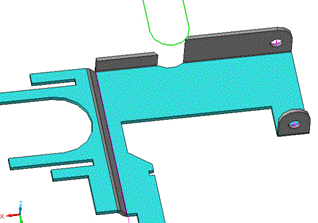
- Создайте эскизы в виде отрезков и выполните 4 подсечки с параметрами первой подсечки.

- Выполните еще 4 подсечки и 2 выреза по обозначенным эскизам.



- Сохраните деталь.
Тест
1. Первый элемент листового тела выполняется с помощью команд:
A. Поверхность
B. Листовое тело
C. Обечайка
D. Сгиб
ЛИСТОВОЕ ТЕЛО
1. ПОСТРОЕНИЕ ТЕЛА И СГИБОВ
 В КОМПАС 3D возможно моделирование деталей, получаемых из листового материала с помощью гибки.
В КОМПАС 3D возможно моделирование деталей, получаемых из листового материала с помощью гибки.
Команды, предназначенные для работы с листовыми телами, расположены в меню Операции, а кнопки для их вызова находятся на панели Элементы листового тела.
Создание листового тела начинается с построения первого листового элемента. Для этого можно использовать команду Листовое тело или Обечайка. Затем к полученному телу добавляются другие листовые элементы: сгибы, пластины, отверстия, вырезы и т.д.
Листовое тело характеризуется толщиной материала (S), из которого оно изготовлено.
Изогнутые участки (сгибы) тела определяются:
– внутренним радиусом (R),
– углом сгиба (a),
– шириной освобождения (W),
– глубиной освобождения (H).

Рис. 1. Параметры листового тела
Сгиб может и не иметь освобождений.
Чтобы создать в модели листовое тело, вызовите команду Листовое тело. Команда Листовое тело доступна, если выделен один эскиз.
Задайте параметры листового тела на вкладке Панели свойств Параметры.
Если тел в модели несколько, то кроме настройки параметров может понадобиться задание области применения операции. Для этого служит вкладка Панели свойств Результат операции.
Завершив настройку, подтвердите выполнение операции.
В окне модели появится листовое тело с заданными параметрами, а в Дереве модели – пиктограмма листового тела.
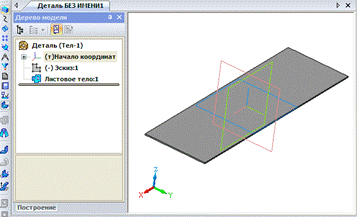
Рис. 2. Построение листового тела
Построение листового тела на основе разомкнутого эскиза имеет следующие особенности:
– отрезки в эскизе формируют плоские участки листового тела,
– дуги в эскизе формируют сгибы соответствующих радиусов,
– углы контура в эскизе формируют сгибы с заданным пользователем внутренним радиусом.
Выберите направление и глубину выдавливания. Это делается так же, как при построении элементов выдавливания.
Выберите направление добавления материала – наружу или внутрь по отношению к поверхности, образованной перемещением эскиза в указанном направлении.
Введите толщину слоя добавляемого материала (толщину листового тела) в поле Толщина.
Введите в поле Радиус сгиба значение внутреннего радиуса для сгибов, соответствующих углам контура. Ввод нулевого радиуса сгиба невозможен. Минимальное значение – 0,0002 мм.
Настройте определение длины развертки сгиба. Если длина развертки берется из таблицы сгибов, вы можете сменить таблицу, нажав кнопку Выбрать другую таблицу сгибов.
Опция Разогнуть управляет состоянием листового тела. Если она выключена, то результатом построения будет согнутое листовое тело. При включенной опции все сгибы листового тела будут разогнуты.

Рис. 3. Построение листового тела на основе разомкнутого контура
Обечайка
Обечайка формируется путем выдавливания эскиза в направлении, перпендикулярном его плоскости, и добавлением толщины получившейся поверхности.

Рис. 4. Построение обечайки на основе замкнутого контура
Эскиз может представлять собой как замкнутый, так и разомкнутый контур. Если контур замкнут, то обечайка автоматически строится разрезанной по высоте. Расположение и величина зазора может быть задана пользователем. Возможны различные способы обрезки кромок обечайки.
В углах контура обечайки автоматически строятся сгибы заданного радиуса.
Для построения обечайки необходимо задать следующие параметры.
– Направление построения.
Прямое направление показано стрелкой в окне модели. Для изменения направления служит группа переключателей Направление.
– Расстояние построения.
Для выбора способа задания расстояния служит список Способ. Доступны следующие способы: На расстояние, До вершины и До поверхности.
– Угол уклона.
Для задания направления уклона служит группа переключателей Угол уклона, а для задания угла уклона – поле Угол.
– Толщина обечайки.
Для изменения направления добавления материала служит группа переключателей Направление для толщины, а для задания значения толщины – поле Толщина.
– Радиус сгиба.
Сгибы заданного радиуса строятся в местах соединения участков контура.
Сгибы
Сгиб – цилиндрический участок листового тела.

Рис. 5. Пример сгиба в листовом теле
Сгибы могут формироваться в модели двумя способами:
- При создании листового тела на основе незамкнутого эскиза,
- С помощью команд
- Сгиб,
- Сгиб по эскизу,
- Сгиб по линии,
- Подсечка.
Пиктограммы сгибов расположены в Дереве модели на ветвях своих исходных объектов – тех листовых элементов, в состав которых они входят. Некоторые элементы, например, подсечка, могут содержать несколько сгибов. Чтобы просмотреть список сгибов, разверните ветвь Дерева модели, соответствующую исходному листовому элементу.
Имя каждого сгиба формируется автоматически. Оно содержит порядковый номер сгиба в листовом элементе и название этого элемента.
Контекстное меню сгиба практически не отличается от контекстных меню других листовых элементов.
С его помощью вы можете настроить свойства исходного элемента, просмотреть отношения и атрибуты объекта.
Команда Редактировать элемент запускает процесс редактирования выбранного сгиба.
После вызова любой из команд создания сгибов на Панели свойств появляются элементы управления, позволяющие настроить различные параметры сгибов.
Сгиб вдоль ребра
Вы можете создать сгиб вдоль ребра листового тела. Ребро должно быть прямолинейным и принадлежать внешней или внутренней плоской грани листового тела.
Указанное ребро будет считаться линией сгиба, а содержащая его грань (внешняя или внутренняя) – базовой гранью сгиба.

Рис. 6. Пример построения сгиба в листовом теле
Чтобы добавить к листовому телу сгиб вдоль ребра, вызовите команду Сгиб.
Укажите ребро, вдоль которого должен располагаться сгиб.
- Выберите направление отсчета и интерпретацию угла.
- Укажите величину и способ задания радиуса сгиба.
- Настройте освобождение угла.
- Выберите состояние сгиба.
- Настройте определение длины развертки сгиба.
При построении сгиба угол может откладываться как в одну, так и в другую сторону от базовой грани. Прямым направлением отсчета угла считается направление наружу по отношению к листовому телу. Это направление определяется системой автоматически и показывается фантомной стрелкой в окне модели.
Чтобы выбрать направление отсчета угла – Прямое или Обратное – активизируйте соответствующий переключатель в группе Направление.
Значение, введенное в поле Угол, может интерпретироваться как
– угол сгиба или
– дополняющий угол.
Чтобы выбрать способ задания радиуса, активизируйте нужный переключатель – Внутренний радиус или Наружный радиус – в группе Способ задания радиуса.
В зависимости от выбранного способа задания радиуса будет построен сгиб, внутренний или наружный радиус которого равен заданному значению.
Минимальное значение внутреннего радиуса – 2 · 10-4 мм. Внутренний и наружный радиусы связаны соотношением:
Rнаружн. = Rвнутр. + S,
где S – толщина материала.
Поэтому минимальное значение наружного радиуса равно сумме (S + 2 · 10-4) мм.
Если создаваемый сгиб располагается по отношению к соседнему сгибу (сгибам), то вы можете применить освобождение угла.
Доступны три способа освобождения. Чтобы выбрать нужный способ, активизируйте соответствующий переключатель на вкладке Освобождение Панели свойств.

Рис. 7. Построение сгибов
Сгиб по линии
Вы можете согнуть листовое тело по прямой линии относительно какой-либо внешней или внутренней плоской грани этого тела. Указанные линия и грань будут считаться линией сгиба и базовой гранью сгиба.
Чтобы согнуть листовое тело по линии, вызовите команду Сгиб по линии.
Укажите базовую грань и линию сгиба.
Выберите направление отсчета и интерпретацию угла.
Укажите величину и способ задания радиуса сгиба.
Настройте освобождение угла.
Выберите состояние сгиба.
Настройте определение длины развертки сгиба.
В качестве линии сгиба может использоваться:
– отрезок эскиза, построенного на внешней или внутренней плоской грани листового тела,
– прямолинейное ребро формообразующего элемента или поверхности,
– сегмент ломаной,
– вспомогательная ось.
Требования к линии сгиба:
– линия сгиба должна располагаться в плоскости базовой грани,
– линия сгиба не должна совпадать с ребром базовой грани,
– линия сгиба должна пересекаться или иметь общую точку хотя бы с одним ребром базовой грани (в последнем случае продолжение линии сгиба должно пересекать контур базовой грани, т.е. общая точка не должна быть точкой касания ребра и линии сгиба),
– линия сгиба может полностью располагаться внутри контура базовой грани (при этом одна или обе конечные точки линии сгиба могут лежать на ребрах грани).
При построении сгиба по линии вы можете выбрать способ его формирования из списка Способ сгиба.

Рис. 8. Результат сгиба по линии
Сгиб по эскизу
Вы можете создать в листовом теле сгиб по эскизу – элемент с несколькими сгибами, профиль которого определяется контуром в эскизе. Сгиб по эскизу располагается вдоль прямолинейного ребра (или нескольких прямолинейных ребер). Это ребро будет считаться линией сгиба, а содержащая его грань (внешняя или внутренняя) – базовой гранью сгиба.
Чтобы построить сгиб по эскизу, укажите эскиз и вызовите команду Сгиб по эскизу.
Выберите способ построения сгиба и укажите ребро или последовательность ребер, вдоль которых должен располагаться сгиб.
Укажите величину и способ задания радиуса сгиба.
Настройте определение длины развертки сгиба.
Выберите состояние сгиба.
Эскиз должен располагаться в плоскости, перпендикулярной ребру, вдоль которого будет расположен сгиб.
Объекты эскиза должны составлять один контур.
Контур должен быть разомкнут.
Контур должен начинаться от точки – проекции ребра, вдоль которого будет расположен сгиб.
Контур может состоять только из отрезков и дуг окружности. Дуги должны соединяться с отрезками и другими дугами в точках касания.
Если первый объект контура – дуга, она должна быть касательна к проекции базовой грани сгиба.
Выберите способ построения сгиба по эскизу, используя группу переключателей Способ. Способ построения сгиба определяет возможности задания ширины сгиба.
Если выбран способ построения По ребру, то сгиб располагается вдоль одного ребра. Ширина сгиба равна длине ребра.
Если выбран способ построения На расстояние, то сгиб также располагается вдоль одного ребра. Ширина сгиба задается пользователем и мо



 В КОМПАС 3D возможно моделирование деталей, получаемых из листового материала с помощью гибки.
В КОМПАС 3D возможно моделирование деталей, получаемых из листового материала с помощью гибки.
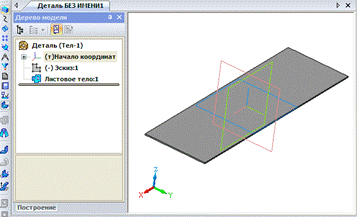







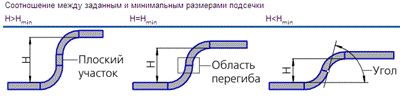









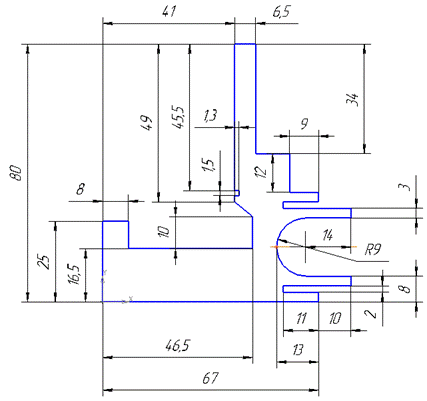
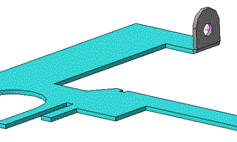


 Создайте скругление радиусом 4 мм и отверстие на стороне сгиба диаметром 3.2 и точкой привязки 4, -5.
Создайте скругление радиусом 4 мм и отверстие на стороне сгиба диаметром 3.2 и точкой привязки 4, -5.